 5 Min. Lesezeit
5 Min. Lesezeit Funktion
Funktion
Wenn du zum ersten Mal ein monday.com Konto erstellst, werden anstelle deines Profilbildes deine Initialen vor einem farbigen Hintergrund angezeigt. Wir glauben jedoch, dass das Hinzufügen eines Profilfotos und die Anpassung deines Kontoprofils deinem Team dabei helfen kann, dich schneller zu erkennen und besser kennenzulernen. 😊
Hinweis: Ausstehende Benutzer, die ihre Einladung noch nicht angenommen haben, haben ein standardisiertes Avatar als Profilbild. Wenn sie ihre Einladung akzeptieren, werden anstelle dessen ihre Initialen angezeigt, bis sie ihr eigenes Bild hochladen.
- Schritt 1: Klicke auf dein Profilbild (oder deine Initialen) unten links auf dem Bildschirm.Wähle aus dem resultierenden Menü „Mein Profil“:
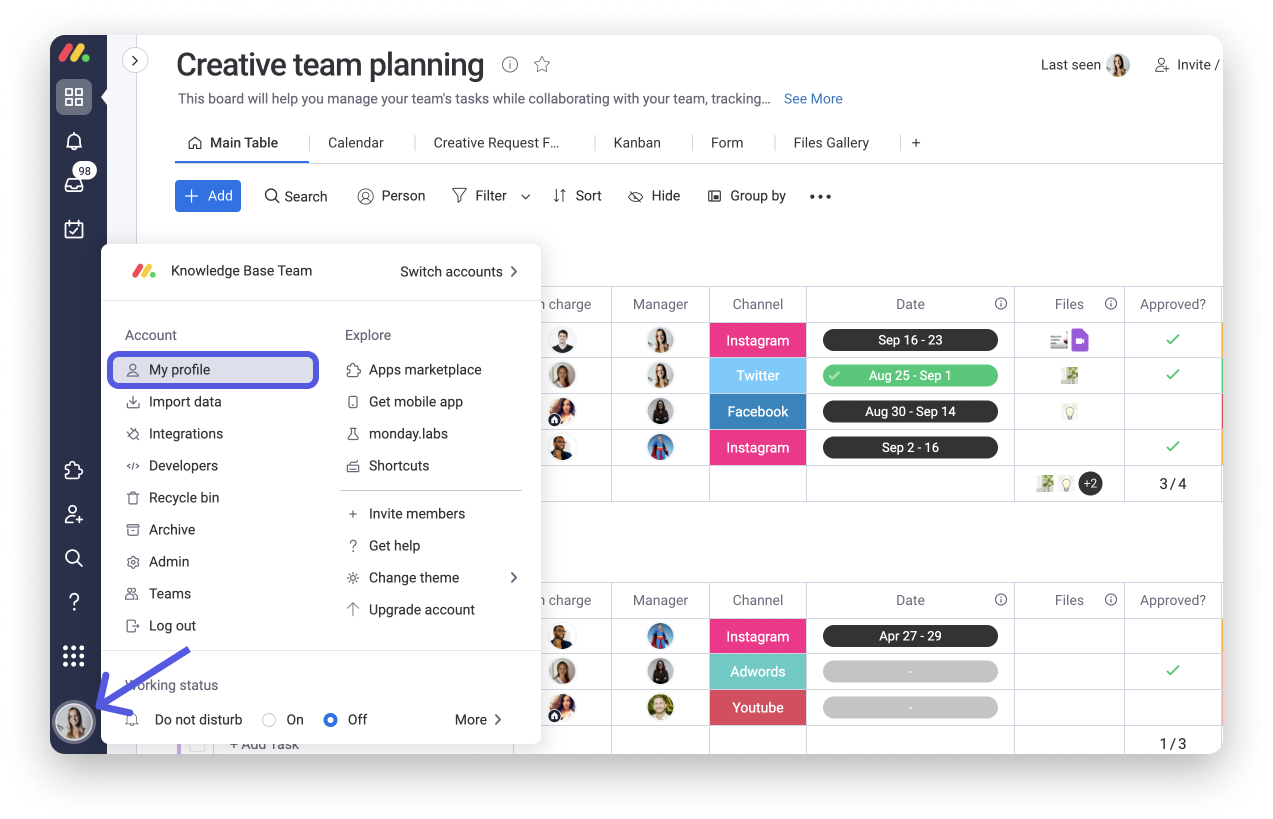
- Schritt 2: Fahre mit der Maus über deinen Avatar und klicke auf „Profilbild ändern“:
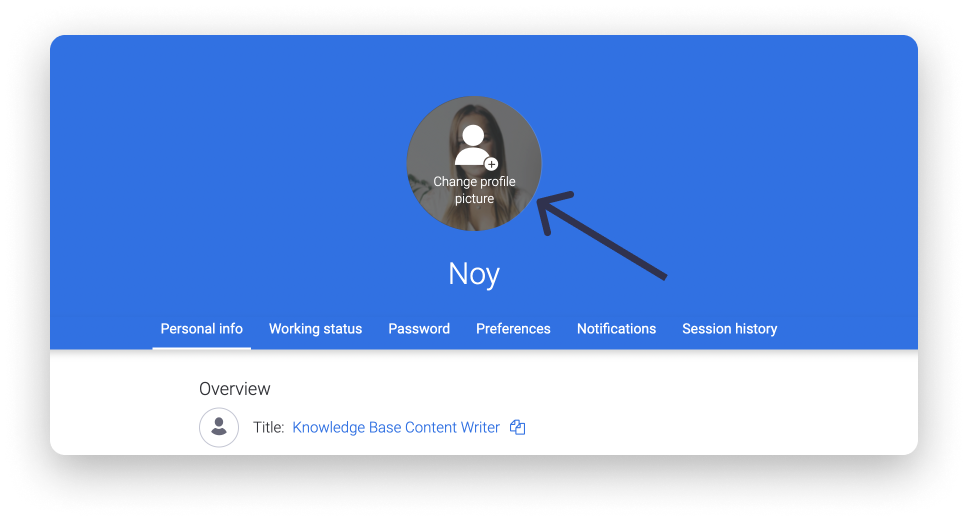
Sobald du darauf geklickt hast, siehst du die Option „Bild ändern“, „Bild entfernen“ oder „Arbeitsstatus ändern“:
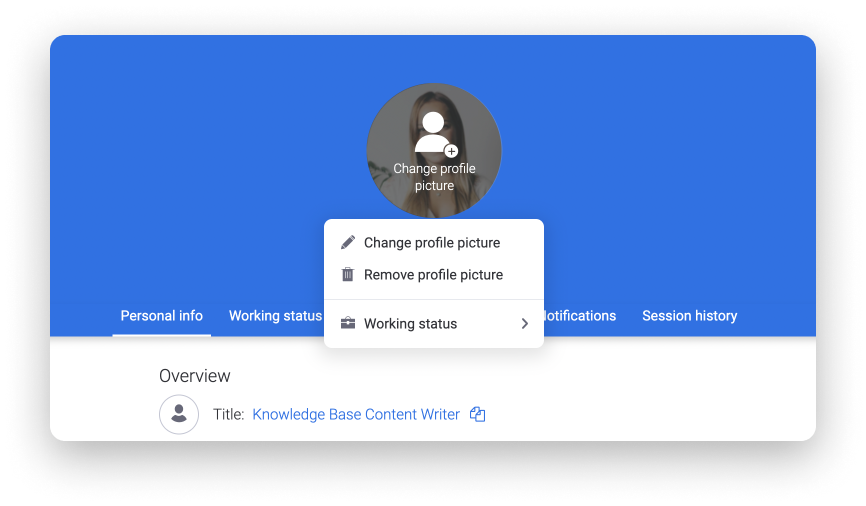
- Schritt 3: Nachdem du auf „Bild ändern“ geklickt hast, kannst du ein Foto von deinem Computer (JPEG oder PNG) oder von deinem Facebook-Profil hochladen.
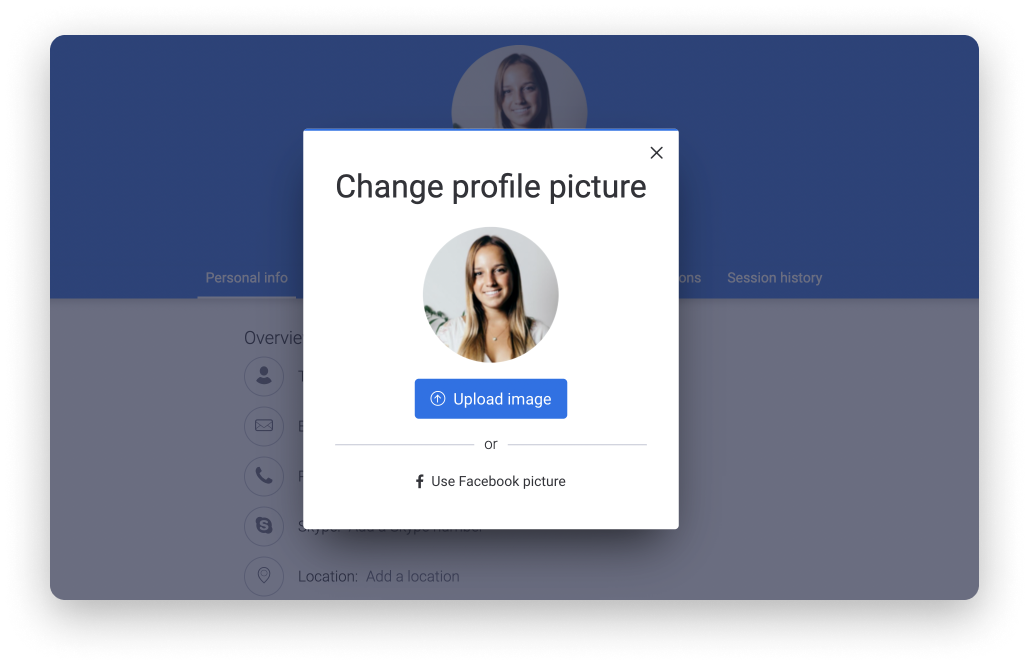
- Schritt 4: Passe die Abmessungen deines Bildes an und klicke dann auf „Bild zuschneiden“.
Du siehst eine Vorschau, wie dein Profilbild aussehen wird. Wenn du zufrieden bist, klicke auf „Gefällt mir“. Wenn nicht, kannst du auf „Versuche es mit einem anderen Bild“ klicken:
Wenn du lieber deine Initialen behalten möchtest, kannst du das natürlich gerne tun. Du kannst auch die Hintergrundfarbe nach deinen Wünschen anpassen. Dafür musst du zunächst einmal, falls vorhanden, dein Profilfoto löschen:
Fahre als nächstes mit der Maus über deine Initialen und klicke dann auf „Profilbild ändern“. Wähle dann „Thema des Avatars ändern“ aus. Hier kannst du dir dann eine Farbe für den Hintergrund deiner Initialen aussuchen. 🎨
Standardmäßig kann jeder seinem Profil folgende Informationen hinzufügen: den Namen, den Titel, die E-Mail-Adresse, die Telefonnummer, den Standort, die Zeitzone, den Geburtstag, den Jubiläumstag und den Skype-Nutzernamen. Wenn du eines dieser Felder bearbeiten möchtest, fahre einfach mit der Maus darüber und klicke.
Diese Optionen können nicht aus dem Profil entfernt werden. Der Administrator kann jedoch die Reihenfolge festlegen, in der diese Felder erscheinen, und zwar unter „Admin“ > „Anpassung“ > „Benutzerprofil“:
Klicke dort auf das Symbol links neben einem Feld, um es per Drag & Drop zu verschieben:
Du kannst deinem Profil benutzerdefinierte Felder hinzufügen. Diese Funktion ist super nützlich, um zusätzliche Details, wie Abteilung, Stockwerk oder deine Lieblingspizza anzuzeigen. 🍕
Hinweis: Benutzerdefinierte Felder sind
verfügbar für unsere Pro- und Enterprise-Pakete. Nur Admins können den Profilen benutzerdefinierte Felder hinzufügen.
Um benutzerdefinierte Felder hinzuzufügen, folge diesen Schritten!
Schritt 1: Klicke auf dein Profilbild (oder deine Initialen) unten links auf dem Bildschirm und wähle Admin > Anpassung > Benutzerprofil.
Schritt 2: Scrolle nach unten und klicke auf „Neues benutzerdefiniertes Feld“:
Wenn du Fragen hast, wende dich einfach hier an unser Team. Wir sind rund um die Uhr erreichbar und helfen gerne!
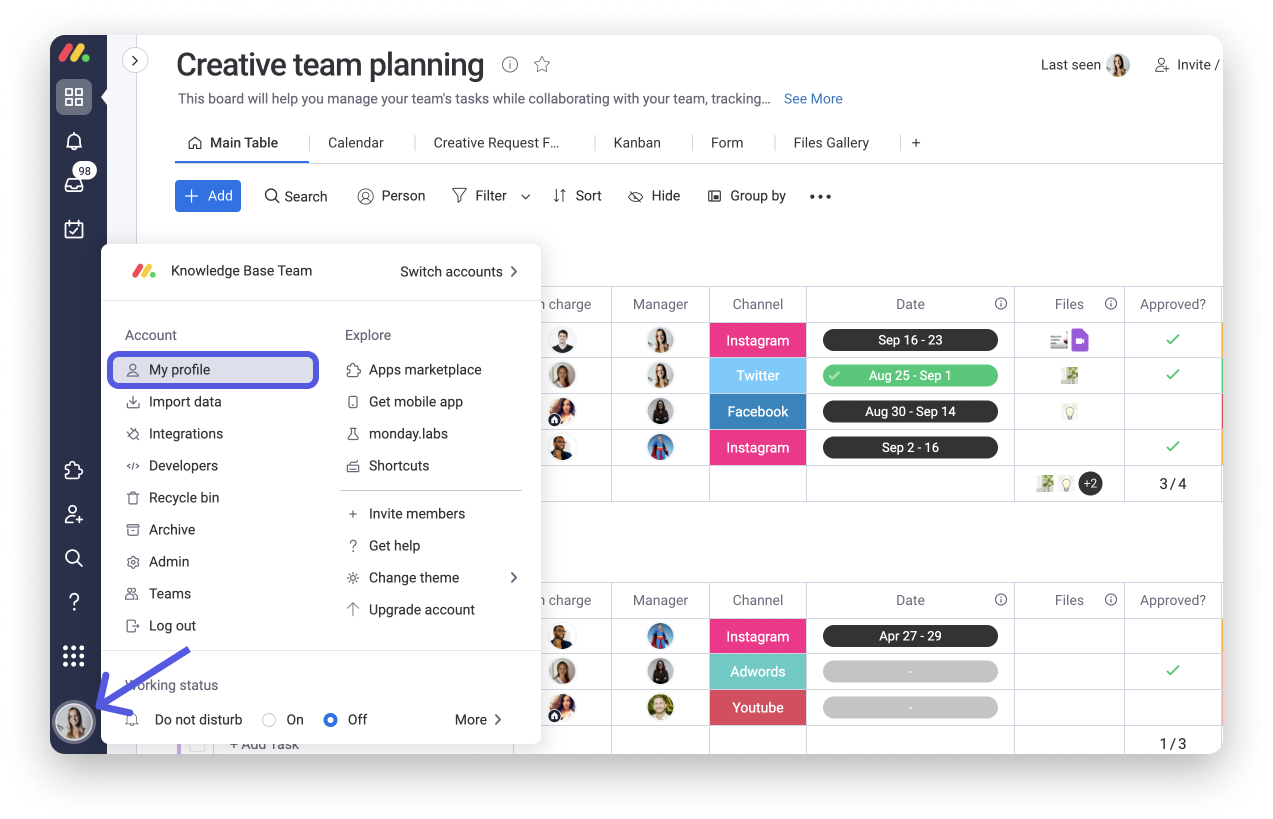
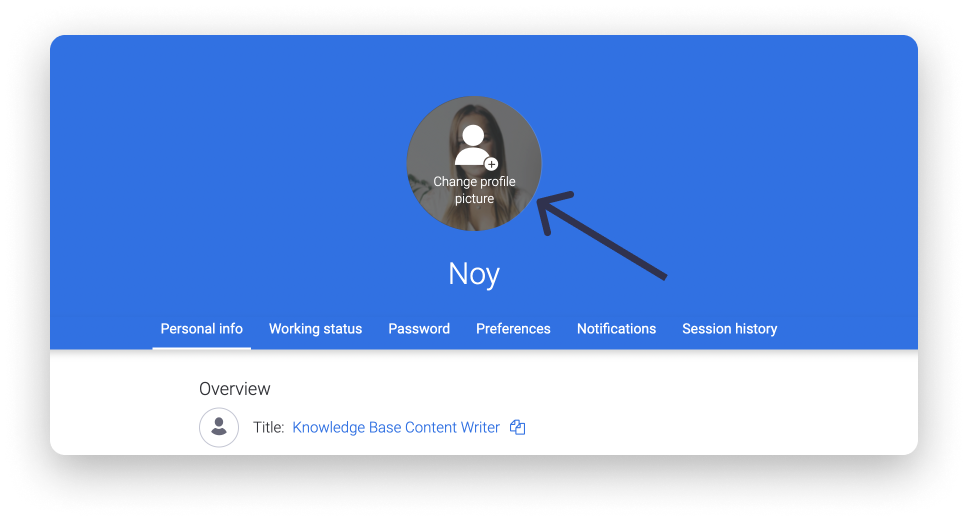
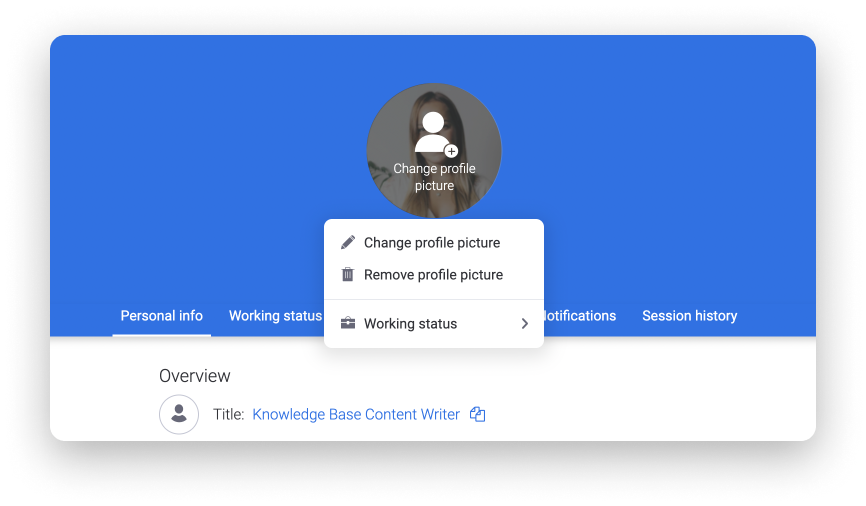
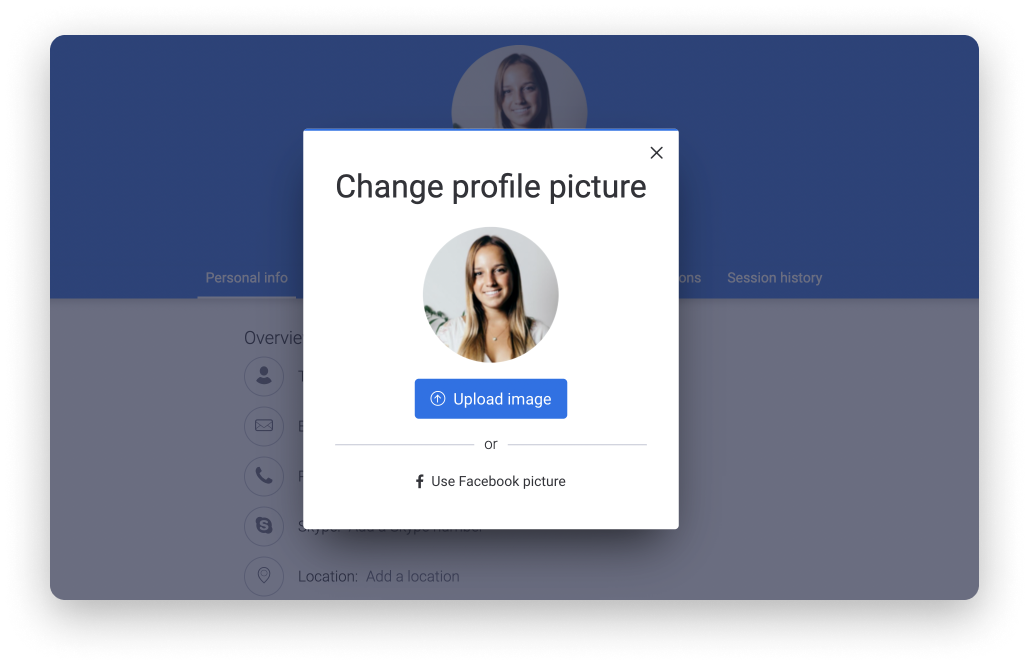
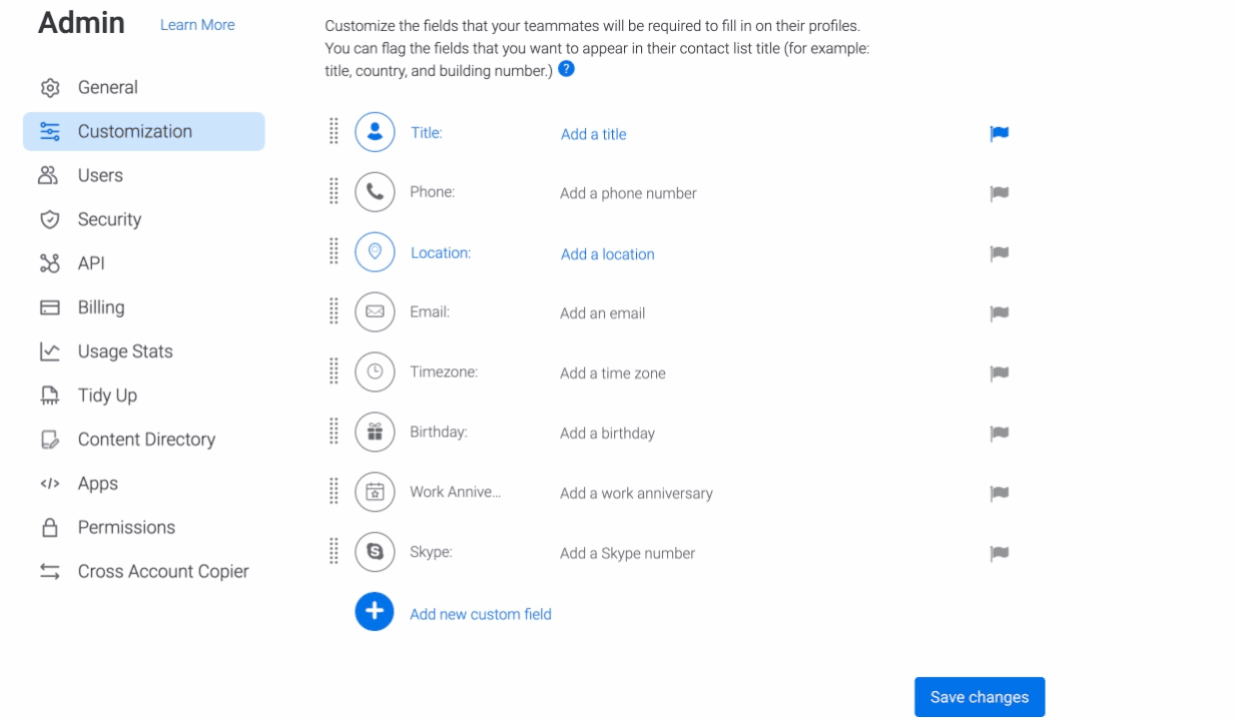



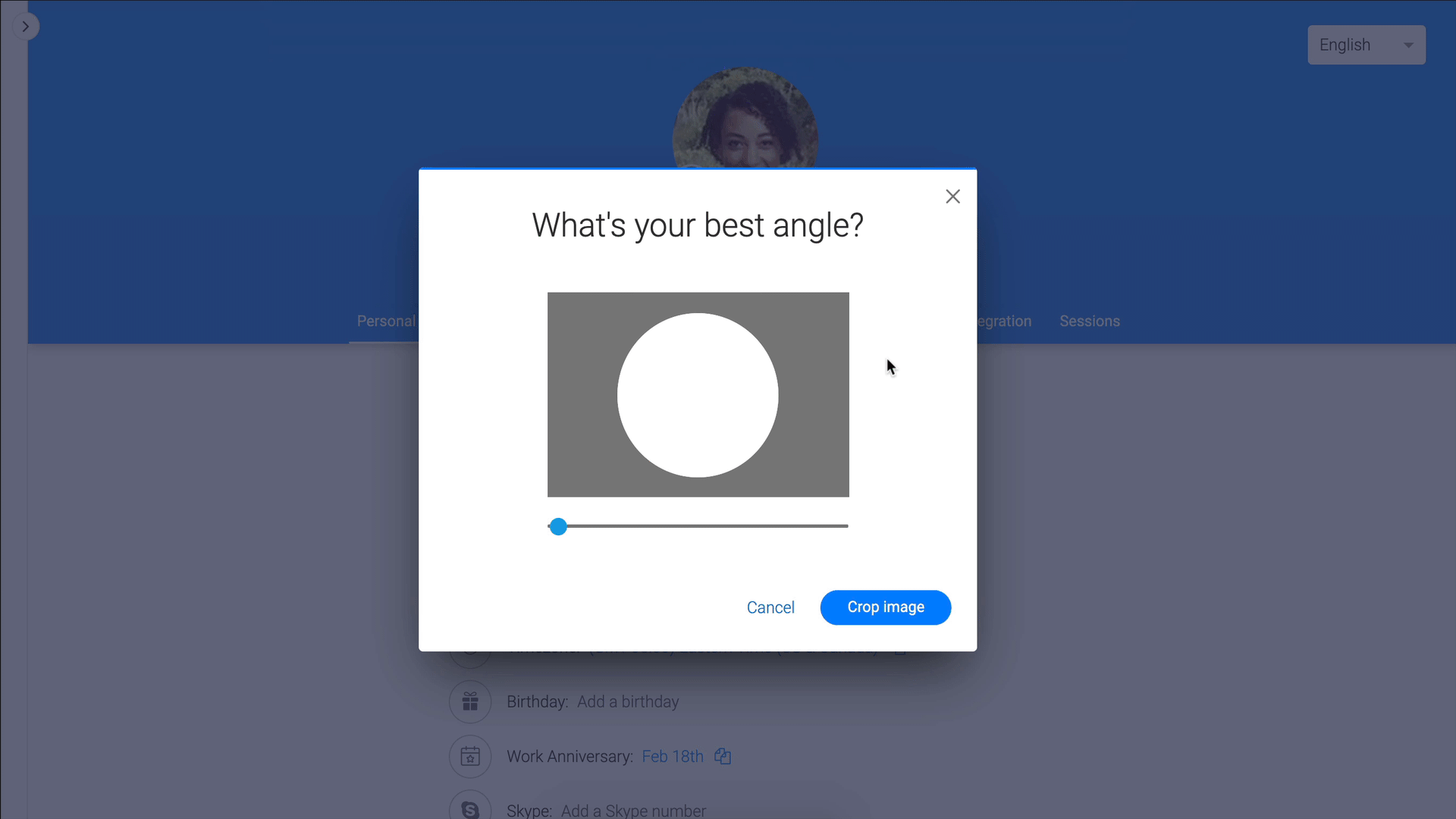
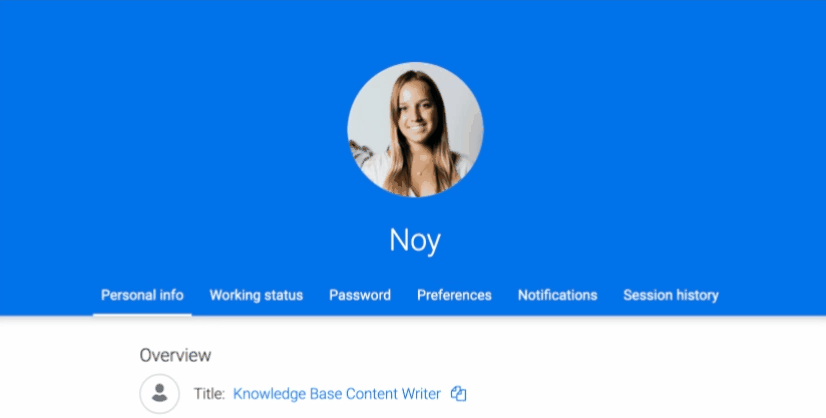
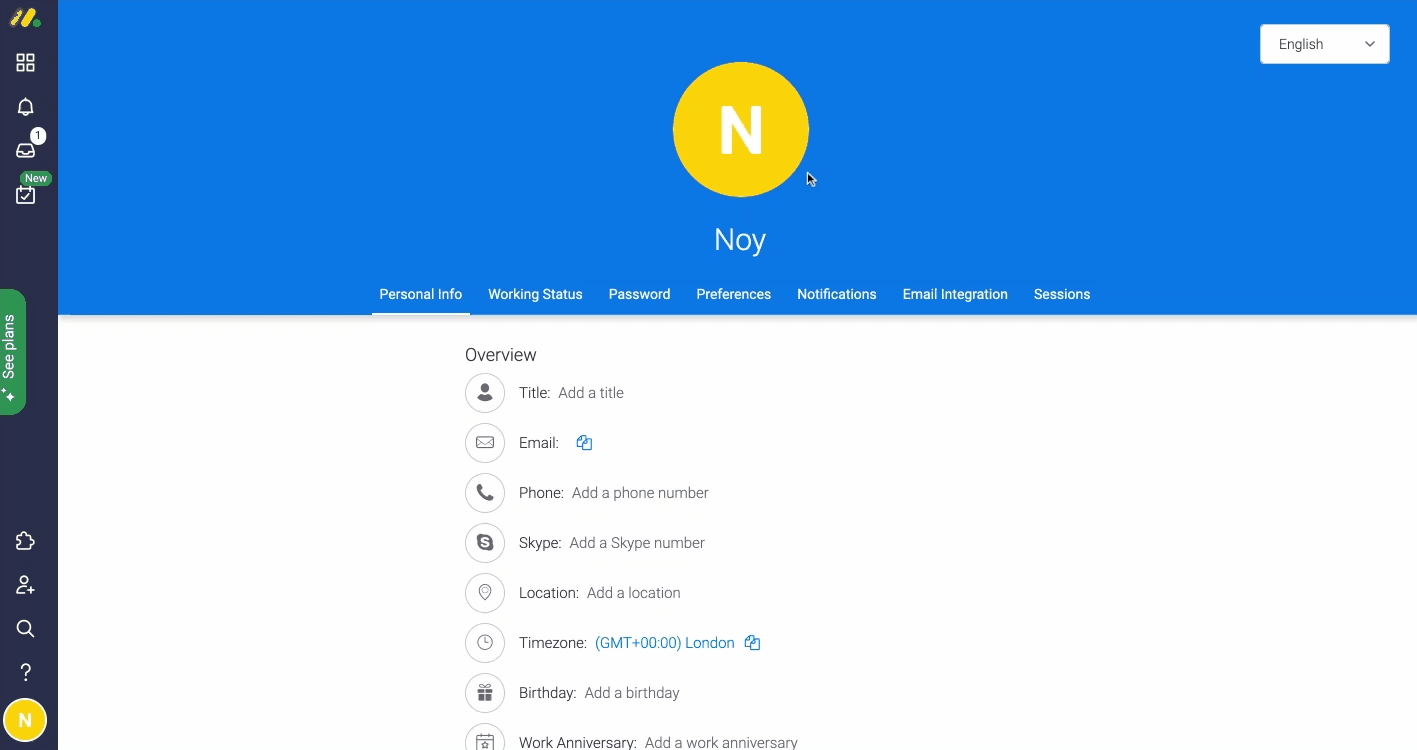
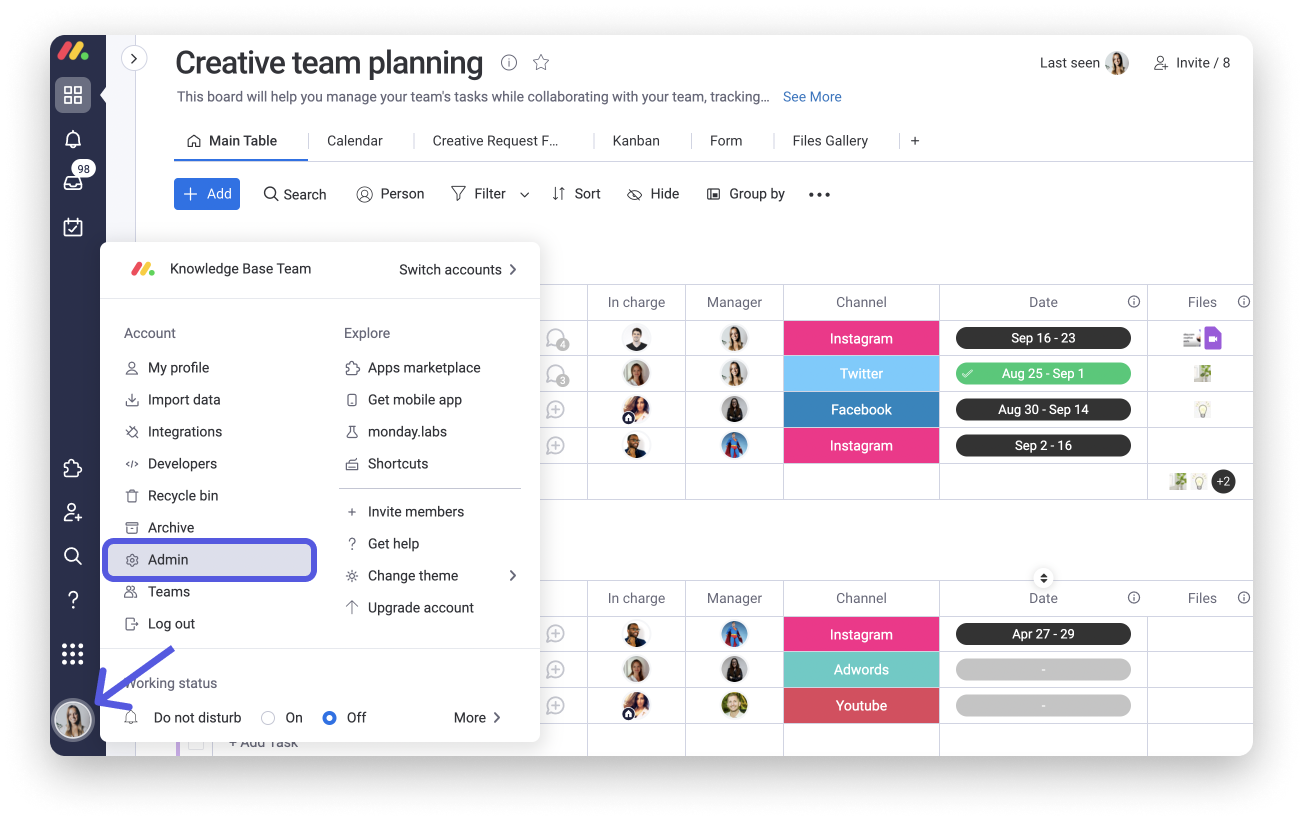
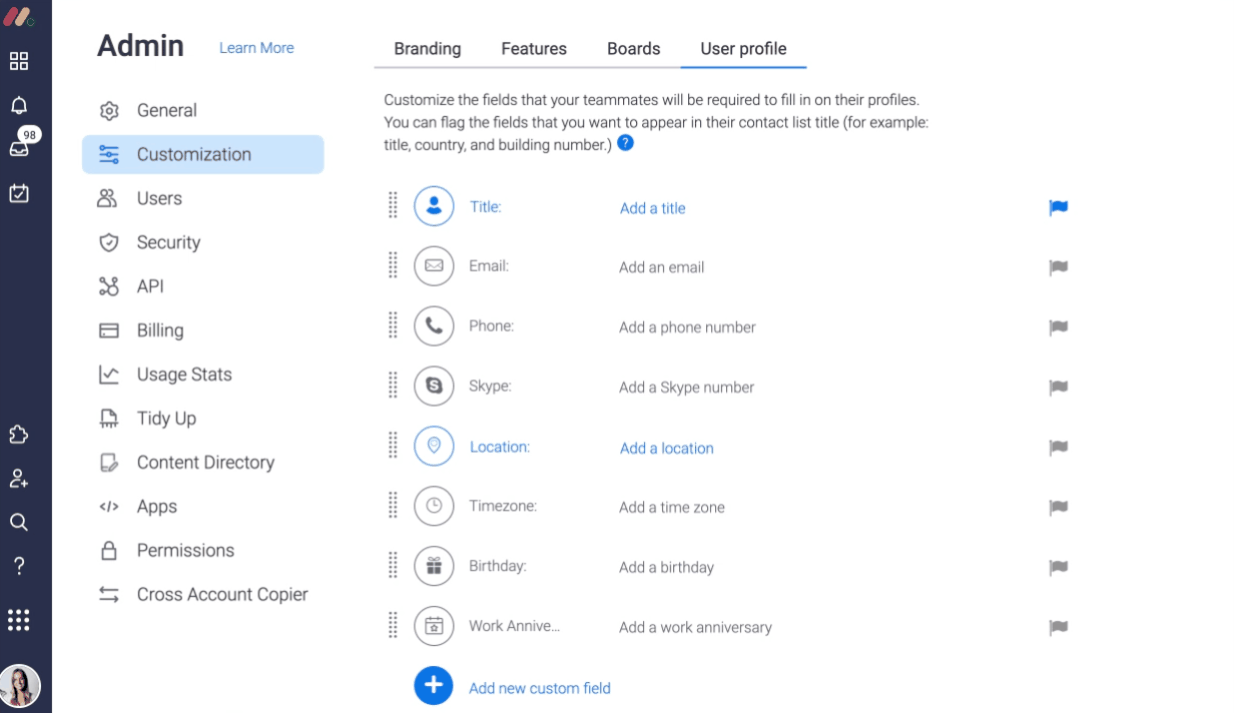
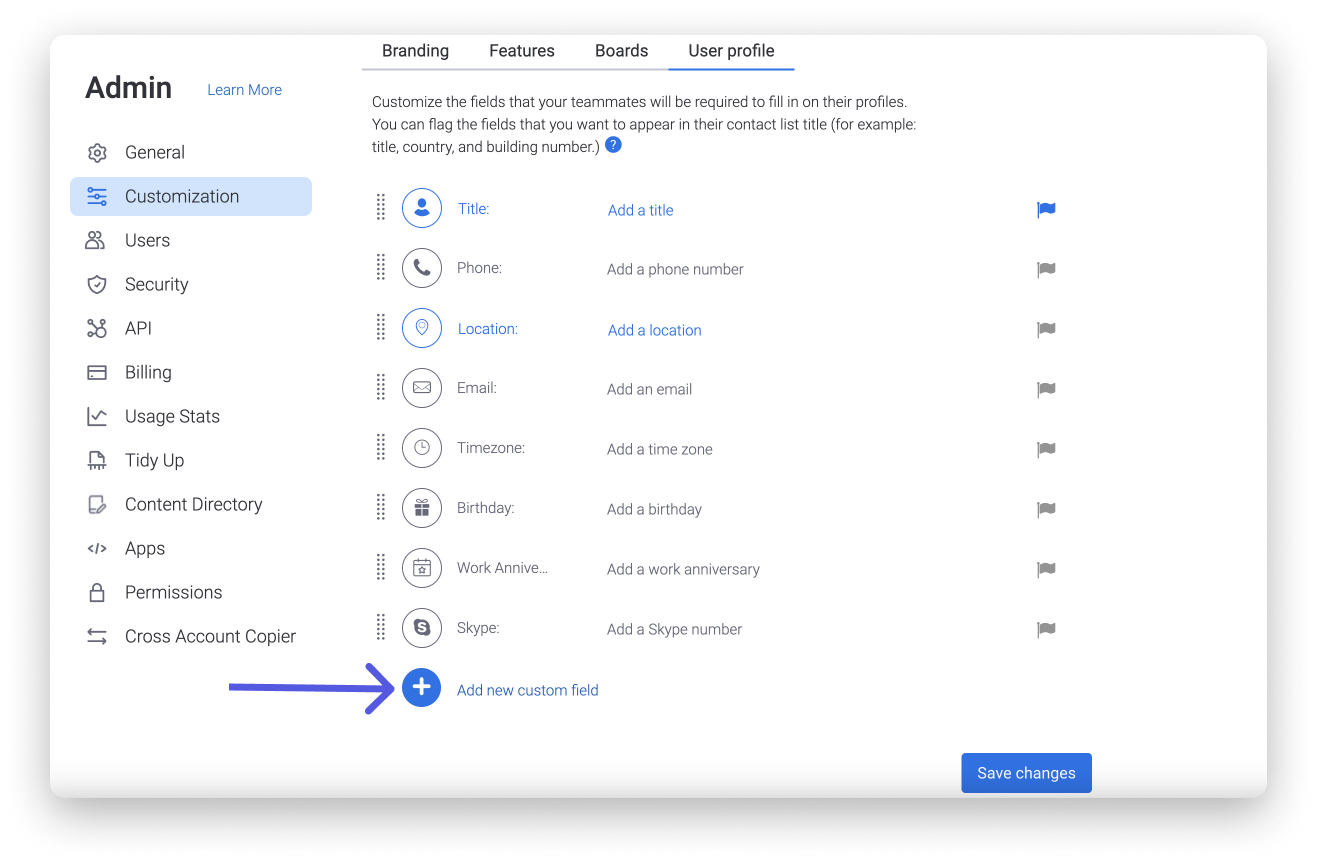
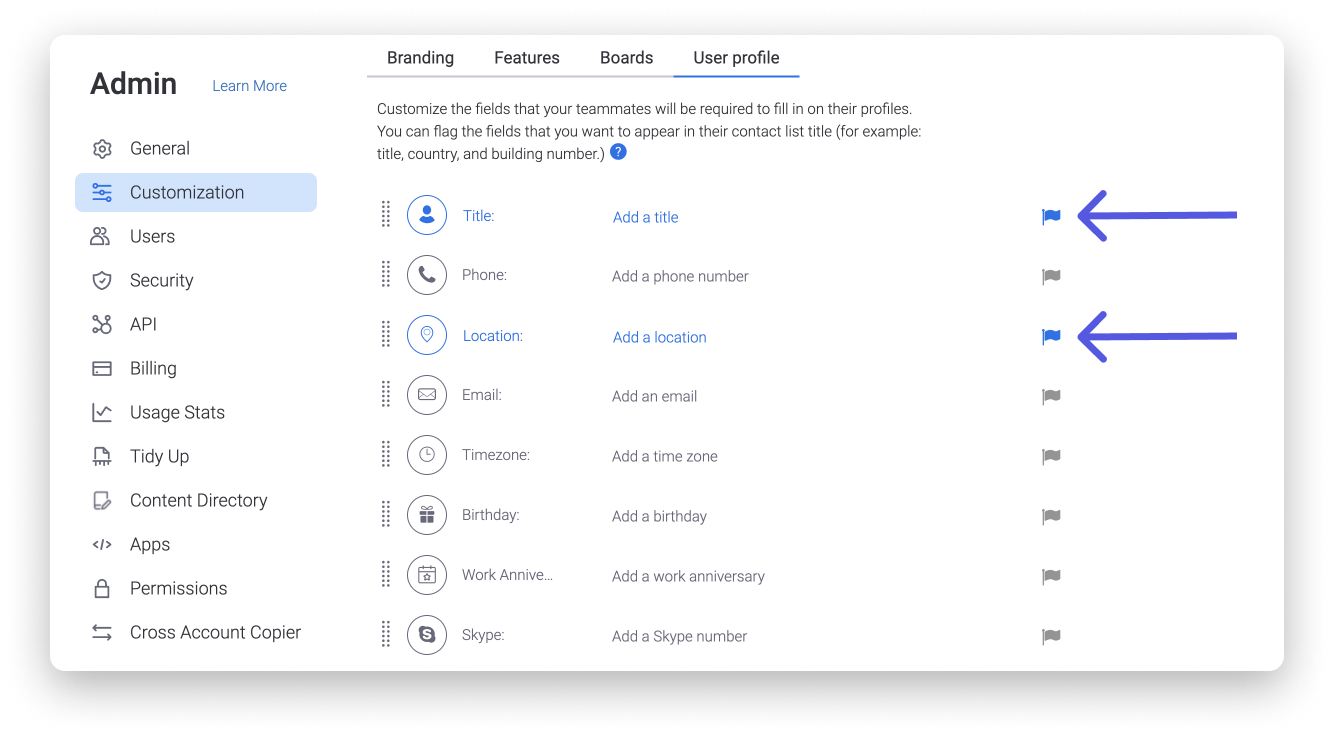
Kommentare